《帝国时代Ⅲ亚洲王朝》注册表,AoE 3 TAD REG!
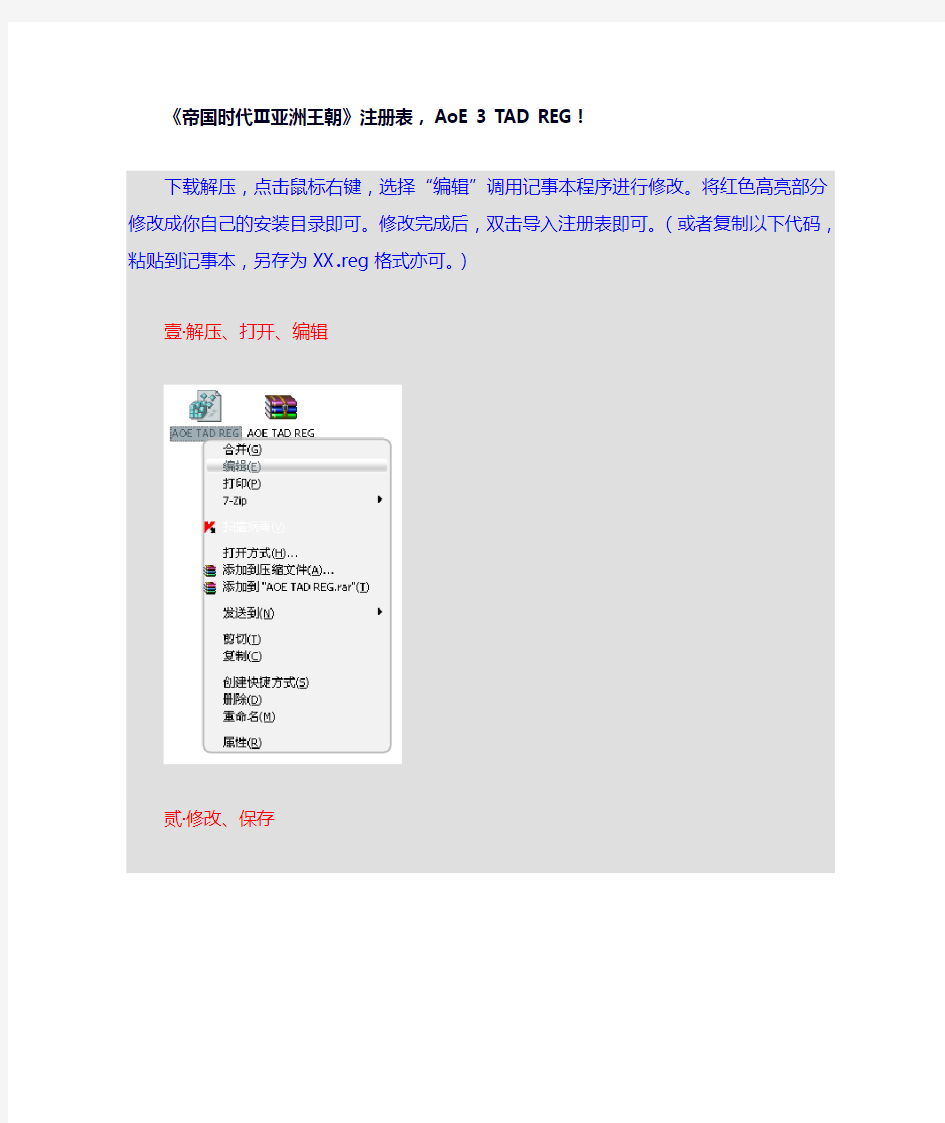
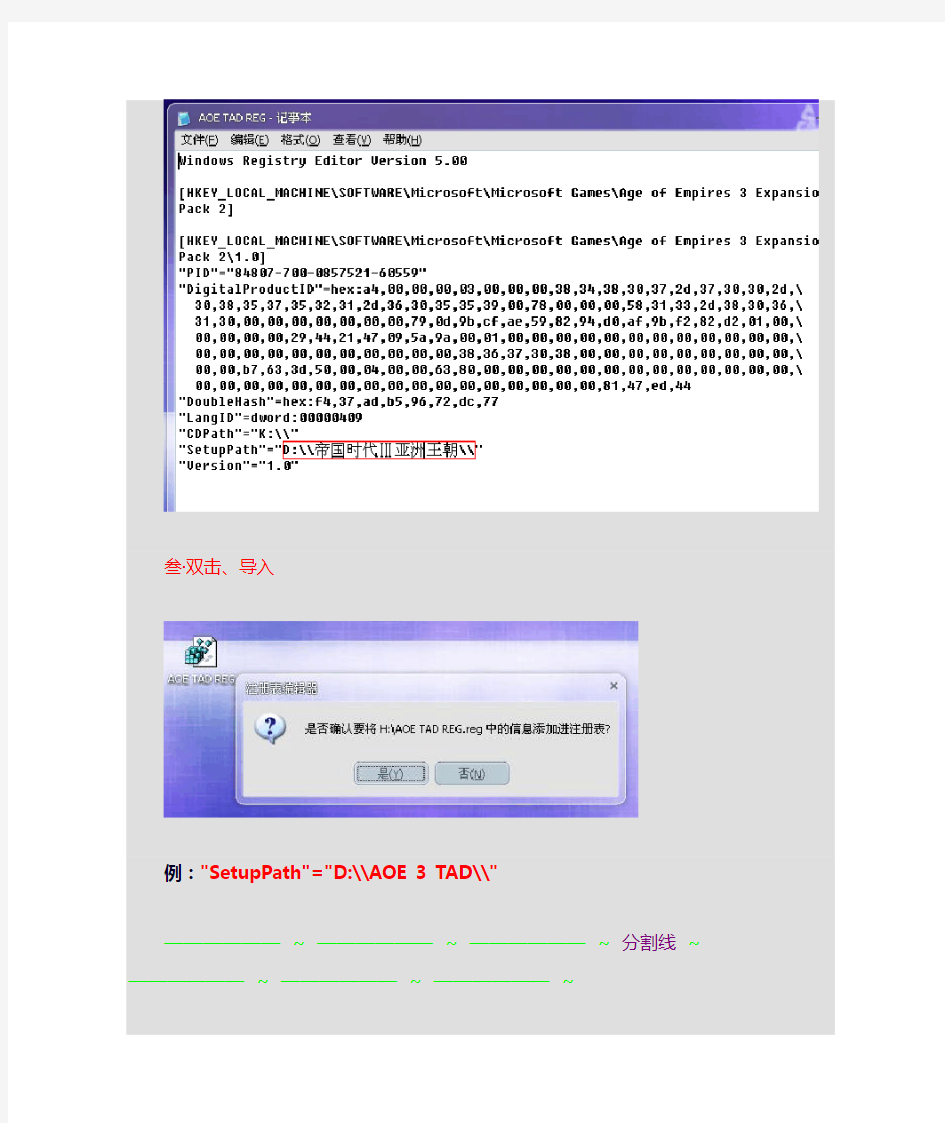
《帝国时代Ⅲ亚洲王朝》注册表,AoE 3 TAD REG!
下载解压,点击鼠标右键,选择“编辑”调用记事本程序进行修改。将红色高亮部分修改成你自己的安装目录即可。修改完成后,双击导入注册表即可。(或者复制以下代码,粘贴到记事本,另存为XX.reg格式亦可。)
壹·解压、打开、编辑
贰·修改、保存
叁·双击、导入
例:"SetupPath"="D:\\AOE 3 TAD\\"——————~——————~——————~分割线~——————~——————~——————~
Windows Registry Editor Version 5.00
[HKEY_LOCAL_MACHINE\SOFTWARE\Microsoft\Microsoft Games\Age of Empires 3 Expansion Pack 2]
[HKEY_LOCAL_MACHINE\SOFTWARE\Microsoft\Microsoft Games\Age of Empires 3 Expansion Pack 2\1.0]
"PID"="84807-700-0857521-60559"
"DigitalProductID"=hex:a4,00,00,00,03,00,00,00,38,34,38,30,37,2d,37,30,30,2d,\ 30,38,35,37,35,32,31,2d,36,30,35,35,39,00,78,00,00,00,58,31,33,2d,38,30,36,\ 31,30,00,00,00,00,00,00,00,79,0d,9b,cf,ae,59,82,94,d0,af,9b,f2,82,d2,01,00,\ 00,00,00,00,29,44,21,47,09,5a,9a,00,01,00,00,00,00,00,00,00,00,00,00,00,00,\ 00,00,00,00,00,00,00,00,00,00,00,38,36,37,30,38,00,00,00,00,00,00,00,00,00,\ 00,00,b7,63,3d,50,00,04,00,00,63,80,00,00,00,00,00,00,00,00,00,00,00,00,00,\ 00,00,00,00,00,00,00,00,00,00,00,00,00,00,00,00,00,81,47,ed,44 "DoubleHash"=hex:f4,37,ad,b5,96,72,dc,77
"LangID"=dword:00000409
"CDPath"="K:\\"
"SetupPath"="D:\\帝国时代Ⅲ亚洲王朝\\"
"Version"="1.0"
——————~——————~——————~分割线~——————~——————~——————~
游民星空https://www.wendangku.net/doc/2518283163.html,/soft/
Win7:修改注册表来更改“桌面”、“我的文档”、“收藏夹”的位置
Win7:修改注册表来更改“桌面”、“我的文档”、“收藏夹”的位 置 Win7:修改注册表来更改“桌面”、“我的文档”、“收藏夹”的位置2012-04-02 11:18 “我的文档”,“收藏夹”等的默认位置都在C:\Documents and settings\(用户名)\。如果要重装系统后,“我的文档”“收藏夹”里的内容都会不在。 如果修改“我的文档”“收藏夹”等的默认位置,就没有上述的烦恼。注册表开启:开始-运行-regedit-确定。修改的关键注册表项(两个项中的相同值应同时修 改)1.HKEY_CURRENT_USER\Software\Microsoft\Window s\CurrentVersion\Explorer\User Shell Folders 2.HKEY_CURRENT_USER\Software\Microsoft\Windows\ CurrentVersion\Explorer\Shell Folders一.我的文档 注:我的文档还可以在我的文档属性中更改位置,本文所述为注册表修改法 Pesonal 我的文档 默认位置:C:\Documents and settings\(用户名)\My
Documents 1.修改注册表:在关键注册表项的右侧窗口中分别找到名为“Pesonal"的字符串值,双击,然后将默认路径改为新路径,如:“D:\My Documents\”。 My pictures 我的图片 默认位置:C:\Documents and settings\(用户名)\My Documents\My pictures 在关键注册表项的右侧窗口中分别找到名为“My Pictures"的字符串值,双击,然后将默认路径改为新路径,如:“D:\My Documents\My Pictures”。 My Music 我的音乐 在关键注册表项的右侧窗口中分别找到名为“My Music"的字符串值,双击,然后将默认路径改为新路径,如:“D:\My Documents\My Music”。 My videos 我的视频 修改关键注册表项的右侧窗口中分别找到名为“My videos” 的字符串值。双击,然后将默认路径改为新路径,如:“D:\My Documents\My videos”。 二.收藏夹 Favorites 收藏夹 修改关键注册表项的右侧窗口中分别找到名为“Favorites”的字符串值,然后将默认路径改为新路径,如:“D:\My
Win10各种注册表小设置,不断更新中...
去除搜索按钮 复制粘贴一下内容,保存为reg文件,双击,确定(注意导入后需要重新启动资源管理器)Windows Registry Editor Version 5.00 [HKEY_CURRENT_USER\Software\Microsoft\Windows\CurrentVersion\ Search] "EnableProactive"=dword:00000000 恢复搜索按钮1.导入如下即可(两个注册表任选其一即可恢复注意导入后需要重新启动资源管理器) Windows Registry Editor Version 5.00 [-HKEY_CURRENT_USER\Software\Microsoft\Windows\CurrentVersion \Search] "EnableProactive"=dword:00000000 2. Windows Registry Editor Version 5.00 [HKEY_CURRENT_USER\Software\Microsoft\Windows\CurrentVersion\ Search] "EnableProactive"=dword:00000001 去除多任务(虚拟桌面)按钮(同一楼,复制粘贴保存为reg文件)
Windows Registry Editor Version 5.00 [HKEY_CURRENT_USER\Software\Microsoft\Windows\CurrentVersion\ Explorer\MultitaskingView\AllUpView] "Enabled"=dword:00000000 恢复多任务按钮 1. Windows Registry Editor Version 5.00 [-HKEY_CURRENT_USER\Software\Microsoft\Windows\CurrentVersion \Explorer\MultitaskingView\AllUpView] "Enabled"=dword:00000000 2. Windows Registry Editor Version 5.00 [HKEY_CURRENT_USER\Software\Microsoft\Windows\CurrentVersion\ Explorer\MultitaskingView\AllUpView] "Enabled"=dword:00000001 预览版更新选择功能,预览版微软锁定了选择权,现提供注册表方法更
注册表使用方法
一、什么是注册表啊 windows操作系统的注册表实际上是一个庞大的数据库,它包括操作系统的硬件配置、软件配置、用户环境和操作系统界面的数据信息。注册表是Windows操作系统的核心文件,它存放着各种参数,直接控制系统启动、硬件驱动程序的装载以及系统应用程序运行。注册表包括以下几部分内容。 ①软、硬件的相关配置和状态信息,应用程序和资源管理器外壳的初始条件、首选项和卸载数据。 ②联网电脑的整个系统的设置和各种许可信息,文件扩展名与应用程序的关联信息以及硬件部件的描述、状态和属性等信息。 ③性能记录、用户自定义设置以及其他数据信息。 注册表涵盖了软、硬件等多方面的设置信息,如果对这些设置修改得当,将会对系统本身和其中的软件进行优化。但注册表中存放着系统的所有配置信息,如果进行了错误的设置还会导致系统的瘫痪,所以不明白的键值一定不要随便修改。 二、修改注册表的作用 1、提高系统性能。通过修改注册表可以优化注册表,达到提高系统性能的目的。如加快系统启动速度及加速网上邻居访问速度。 2、增强系统安全性。如禁止修改IE主页。 3、解决系统常见故障。如解决IE窗口突然关闭的问题。 4、个性化操作系统。如在右键菜单中添加“在新窗口中打开”。 5、便于远程管理。 三、注册表编辑器的启动 启动注册表有两种方法: 1、开始—运行,输入“regedit"或者"regedt32" 2、在CMD中输入regedt32.exe,回车。 四、如果使注册表修改生效 1、重启电脑。一般情况下,如果修改与系统相关的内容,即HKEY_LOCAL_MACHINE根键下的内容,需要重新启动电脑才能生效。 2、刷新桌面。对桌面设置或效果的注册表值进行修改,系统是实时读取的,修改之后立即生效,但有时候也需要在桌面上刷新一下才能显示效果。 3、重启桌面。即按Ctrl+Alt+del,调出任务管理器,结束“Explorer.exe”,然后再
电脑注册表使用大全
电脑注册表使用大全.txt结婚就像是给自由穿件棉衣,活动起来不方便,但会很温暖。谈恋爱就像剥洋葱,总有一层让你泪流。HKEY_LOCAL_MACHINE/SOFTWARE/Microsoft/Windows/CurrentVersion/Network/RealModeNet 下修改右边窗口中的“autologon”为“01 00 00 00 00”。 禁止CD-ROM自动运行: HKEY_LOCAL_MACHINE\SYSTEM\CurrentControlSet\Services\CDRom在右边的窗口中,把DWORD值“Autorun”改为“0”。“1”表示自动运行. 允许强制关闭系统: 在我们运行程序的时候,有时会遇到软件程序没反映的现象,于是我们按CTRL+ALT+DEL来关闭系统而当我们按下后,系统会叫我们退出前要使软件程序退出,使用本功能可允许强制关闭系统在HKEY_USERS\.DEFAULT\Control Panel\desktop下,在右边的窗口中创建一个字符串值:“AutoEndTasks"并将其值设为“1". 禁止光标闪动: 在HKEY_USERS\.DEFAULT\Control Panel\desktop下在右边的窗口中创建一个字符串值:“CursorBlinkRate”,并将其值设为“-1”。 自动更新: HKEY_LOCAL_MACHINE\System\CurrentControlSet\Control\Update把二进制值“UpdateMode”改为“00 00 00 00”。 自动运行光碟: HKEY_USERS\.DEFAULT\Software\Microsoft\Windows\CurrentVersion\Policies\Explorer 在右边的窗口中创建一个二进制值:“NoDriveTypeAutoRun”,并将其值设为“95 00 00 00”想禁止自动运行,只需改为"b5 00 00 00"。 自动播放光碟: 在HKEY_CLASSES_ROOT\AudioCD\shell下在右边的窗口中修改字符串值:“默认”,改其值为空格. 禁止使用任务栏: 在HKEY_CURRENT_USER\Software\Microsoft\Windows\CurrentVersion\Policies\Explorer 下在右边的窗口中新建一个DWORD值:“NoSetTaskBar”,并设其值为“1”。此条技巧的作用是当我们在系统的任务栏上点击鼠标右键,再选择“属性”时,将会出现以下的提示信息."本次操作由于这台计算机的限制而被取消。请与你的系统管理员联系”。 改变图标大小: HKEY_CURRENT_USER\Control Panel\Desktop\WindowMetrics在右边的窗口中找到字符串值:“Shell Icon Size”,改变其值即改变图标大小,缺省值为“32”。
注册表基本知识
注册表基本知识 注册表是Windows XP系统存储关于计算机配置信息的数据库,包括系统运行时需要调用的运行方式的设置;软、硬件的有关配置和状态信息,应用程序和资源管理器外壳的初始条件、首选项和卸载数据;计算机整个系统的设置和各种许可,文件扩展名与应用系统的关联,硬件的描述、状态和属性;计算机性能记录和底层系统状态信息,以及其他各类数据。这里我们就介绍一下注册表的基本概念、结构和相关的初级知识,为读者进一步深入了解注册表做好铺垫。 1.1 注册表的由来 PC机及其操作系统得一个特点就是允许用户按照自己的要求对计算机系统的软件和硬件进行各种各样的配置。早期的图形操作系统,如Windows 3.X中,对软硬件工作环境的配置是通过对扩展名为INI的文件进行修改来完成的。Windows 3.X在启动时是通过许多初始化文件来加载16位实模式和32位虚拟模拟设备驱动程序(VxD)的。例如,要启动Window 3.X,必须有WINI.INI,SYSTEM.INI及其各种配套的INI文件。但INI文件管理起来很不方便,因为每种设备或应用程序都得有自己的INI文件,并且在网络上很难实现远程访问。早期的Window 3.X应用程序不仅自己有专门的初始化文件,而且在WIN.INI中往往还要增加一些配置项,时间长了,WIN.INI不断增大。而且WIN.INI的许多配置项一直遗留着,一般用户无法删除。随着WIN.INI的增大,Window 3.X运行速度也相应地降低。另外,WIN.INI 不能超过64KB,否则Window 3.X无法启动,或运行程序中会出现许多莫名其妙的错误。 由于INI文件的最大长度是64KB,所以是系统扩展的一个很明显的障碍。为了解决这个问题,许多开发商后来都开始向用户提供自己的INI文件,并仅在WIN.INI文件和SYSTEM.INI文件中列出指向自用INI文件的一个指针。但这种方法也有不足:INI文件会散布在系统的各个地方,而且分级访问的本质存在严重的缺陷。如果WIN.INI做了某一特殊的设置,而应用程序的INI文件又做出了另一个设置,那么究竟选择谁?如何判定一种具体的设置的优先级呢? 为了克服上述这些问题,在Windows 95及其后继版本中,采用了一种叫做“注册表”的数据库来统一进行管理,将各种信息资源集中起来并存储各种配置信息。按照这一原则,Windows 各版本中都采用了将应用程序和计算机系统全被配置信息容纳在一起的注册表,用来管理应用程序和文件的关联、硬件设备说明、状态属性,以及各种状态信息和数据等。Windows XP的注册表在结构上可以说是Windows 2000与Windows 9X/Me注册表的综合体,含有以上两种注册表的大量信息,同时也有大量最新的设置特点。 Windows XP注册表保存着操作系统正常运转所需的大部分信息。在每次启动时,系统会根据计算机关机时创建的一系列文件创建注册表,注册表一旦载入内存,就会被一直维护着。注册表实际上是一个系统参数的关系数据库,从很多方面来看,它是Windows XP计算机行为和能力的数据交换中心。注册表代表一系列数据文件,主要用于帮助Windows XP对硬件、软件、用户环境以及Windows 的“外观与感觉”进行控制。 注册表与INI文件的不同之处有如下几点: ●注册表采用了二进制形式登录数据。 ●注册表支持子项(键),各级子关键字都有自己的“值项(键值)”。
最通常的办法是找到相应的注册表文件
最通常的办法是找到相应的注册表文件,把它改回来。 以IE首页的注册表文件修改为例,我们首先要启动Windows的注册表编辑器,具体方法是点击Windows界面左下角的“开始”按钮,再选择“运行”,在弹出的对话框中输入“regedit”就可以进入注册表编辑器了。 IE首页的注册表文件是放在 HKEY_CURRENT_USER\Software\Microsoft\Internet Explorer\Main\Start Page下的,而这个子键的键值就是IE首页的网址。以笔者的电脑为例,键值是https://www.wendangku.net/doc/2518283163.html,,它是可以修改的,用户可以改为自己常用的网址,或是改为“about:blank”,即空白页。这样,你重启IE就可以看到效果了。 如果这种方法也不能奏效,那就是因为一些病毒或是流氓软件在你的电脑里面安装了一个自运行程序,就算你通过修改注册表恢复了IE首页,但是你一重新启动电脑,这个程序就会自动运行再次篡改。 这时候,我们需要对注册表文件进行更多的修改,运行“regedit”,然后依次展开HKEY_LOCAL_MACHINE\Software\Microsoft\Windows\Current Version\Run 主键,然后将其下的registry.exe子键删除,然后删除自运行程序c:\Program Files\registry.exe,最后从IE选项中重新设置起始页就好了。 除了上面的情况外,有些IE被改了起始页后,即使设置了“使用默认页”仍然无效,这是因为IE起始页的默认页也被篡改啦。对于这种情况,我们同样可以通过修改注册表来解决,运行“regedit”展开HKEY_LOCAL_MACHINE\Software\Microsoft\Internet Explorer\Main\Default_Page_URL子键,然后将“Default_Page_UR”子键的键值中的那些篡改网站的网址改掉就好了,或者设置为IE的默认值。
常用注册表命令大全
常用注册表命令大全 开始菜单及相关设置》 [HKEY_CURRENT_USER\Software\Microsoft\Windows\CurrentV ersion\Policies\Explorer] "NoRecentDocsMenu"=dword:00000001(隐藏开始->文档菜单)"NoRecentDocsHistory"=dword:00000001(禁止将打开的文档存入历史记录)"ClearRecentDocsOnExit"=dword:00000001(退出系统自动清除历史记录,包括文档、运行和查找) "NoFavoritesMenu"=dword:00000001(隐藏开始->收藏夹菜单) "NoSMHelp"=dword:00000001(隐藏开始->帮助菜单)(WIN2000/ME/XP) "NoFind"=dword:00000001(禁用查找/搜索) "NoRun"=dword:00000001(禁用运行,禁止IE访问本地资源,除非输入"桌面",禁止WIN2000/XP通过任务管理器创建新任务) "NoLogOff"=dword:00000001(禁用注销)(WIN9X) "StartMenuLogOff"=dword:00000001(禁用注销)(WIN2000/XP) "NoClose"=dword:00000001(禁用关闭系统/关闭计算机) "NoSetFolders"=dword:00000001(隐藏控制面板、打印机/网络连接,WIN2000/XP仅从开始菜单隐藏;此外还禁用WIN+E快捷键) "NoSetTaskbar"=dword:00000001(禁止设置任务栏和开始菜单)"NoFolderOptions"=dword:00000001(从开始->设置菜单和资源管理器菜单中删除文件夹选项) "NoWindowsUpdate"=dword:00000001(从开始菜单中删除Windows Update,禁止到Windows Update网站升级) "NoSetActiveDesktop"=dword:00000001(从开始->设置菜单中删除活动桌面)(WIN9X)"NoActiveDesktop"=dword:00000001(禁用活动桌面,WIN9X/2000在桌面右键菜单和显示属性里不出现相关项目) "NoActiveDesktopChanges"=dword:00000001(禁止更改活动桌面,在显示属性里不出现相关项目) 《资源管理器设置》 [HKEY_CURRENT_USER\Software\Microsoft\Windows\CurrentV ersion\Policies\Explorer] "NoFileMenu"=dword:00000001(隐藏Explorer中的文件菜单)"NoNetConnectDisconnect"=dword:00000001(禁止使用资源管理器或网上邻居映射或断开网络驱动器) "NoWebView"=dword:00000001(禁止按Web页查看)(WIN2000/XP) 1《隐藏桌面图标》 [HKEY_CURRENT_USER\Software\Microsoft\Windows\CurrentV ersion\Policies\Explorer] "Nodesktop"=dword:00000001(隐藏桌面所有图标) "NoNetHood"=dword:00000001(隐藏桌面网上邻居图标) "NoInternetIcon"=dword:00000001(隐藏桌面Internet Explorer图标) 2《禁止使用鼠标右键》 [HKEY_CURRENT_USER\Software\Microsoft\Windows\CurrentV ersion\Policies\Explorer]
windows7注册表优化大全
为了方便对windows7的操作,我们可以利用注册表优化使系统性能、速度、稳定性更加突出。 把下面的文字用记事本保存成.reg文件,导入即可 Windows Registry Editor Version 5.00 ;--------------------------------------------------------------------------------------------- ; 侧边栏设置 [HKEY_LOCAL_MACHINE\SOFTWARE\Microsoft\Windows\CurrentVersion\Sidebar\Settings] "AllowElevatedProcess"=dword:00000001 [HKEY_LOCAL_MACHINE\SOFTWARE\Microsoft\Windows\CurrentVersion\Sidebar] [HKEY_LOCAL_MACHINE\SOFTWARE\Microsoft\Windows\CurrentVersion\Sidebar\Compatibil ity] [HKEY_LOCAL_MACHINE\SOFTWARE\Microsoft\Windows\CurrentVersion\Sidebar\Settings] ;--------------------------------------------------------------------------------------------- ; 资源管理器设置 [HKEY_CURRENT_USER\Software\Microsoft\Windows\CurrentVersion\Explorer\Advanced] "Start_SearchFiles"=dword:00000002 "ServerAdminUI"=dword:00000000 "ShowCompColor"=dword:00000001 "DontPrettyPath"=dword:00000000 "ShowInfoTip"=dword:00000001 "HideIcons"=dword:00000000 "MapNetDrvBtn"=dword:00000000 "WebView"=dword:00000001 "Filter"=dword:00000000 "SeparateProcess"=dword:00000000 "AutoCheckSelect"=dword:00000000 "IconsOnly"=dword:00000000 "ShowTypeOverlay"=dword:00000001 "ListviewAlphaSelect"=dword:00000001 "ListviewShadow"=dword:00000001 "TaskbarAnimations"=dword:00000001 "StartMenuInit"=dword:00000004 "Start_ShowRun"=dword:00000001 "Start_LargeMFUIcons"=dword:00000000 "Start_MinMFU"=dword:0000000a
注册表的组成和结构等基本知识
注册表的组成和结构等基本知识 在Windows 95及以后的版本中,采用了一种叫做“注册表”的数据库将各种信息资源集中起来 并存储各种配置信息;注册表是Windows 的一个内部数据库,是一个巨大的树状分层的数据库。它容纳了应用程序和计算机系统的全部配置信息、系统和应用程序的初始化信息、应用程序和文档文件的关联关系、硬件设备的说明、状态和属性以及各种状态信息和数据。注册表中存放着各种参数,直接控制着Windows的启动、硬件驱动程序的装载以及一些Windows应用程序的运行,从而在整个Windows系统中起着核心作用。 1。怎么进入注册表? 答:运行regedit.exe或regedt32.exe启动注册表编辑器即可。2。注册表由那些文件的组成? 答:在Windows 95 以上版本中,注册标由两个文件组成:System.dat,User.dat,保存在Windows 所在文件夹中。前者包含硬件和软件的设置,而后者包含与用户有关的信息。在windows 2k/NT/XP/2003系统中,用户配置文件保存在“Documents and Settings” 文件夹中,包括两个隐藏文件NTUSER.DAT和NTUSER.INT和NTUSER.DAT.LOG 日志文件;系统配置文件保存在系统目录下(如:2K的系统目录为winnt,XP的系统目录为windows)“system32\config”中,包括DEFAULT、SOFTWARE、
SYSTEMAPPEVENT.EVT、SECEVENT.EVT、SYSEVENT.EVT多个隐藏文件及与其相应的.log日志文件和.sav文件。 3.注册表的结构怎样? 主键说明 HKEY_CLASSES_ROOT 包含文件扩展名和文件类型,其中也包括了从Win.ini 文件中引入的 扩展名的数据;还包括诸如我的电脑、回收站、控制面板等的类标识。此主键的数据适用于所有用户。 HKEY_CURRENT_USER 保存有当前登录的用户的配置信息,如控制面板选项。 HKEY_LOCAL_MACHINE 包含本机上所有软硬件的信息,此主键的数据适用于所有用户。 HKEY_USERS 保存着所有登录到此机上的用户的信息。既包括通用设置(如应用程序事件) ,也包括特定用户的设置(如桌面)。 HKEY_CURRENT_CONFIG 包含所有连结到此机上的硬件的配置数据,如打印机和显示器的配置数据 HKEY_DYN_DATA 指向 HKEY_LOCAL_MACHINE 的一个分支,它包括诸如系统性能和既插既用的动态信息
写给电脑初学者的一些建议(注册表篇)
【原创2008】写给电脑初学者的一些建议(注册表篇)发表于2008-02-03 14:04 在上篇文章中对新手朋友们关心的安全问题做了一点小小的阐述。今天,再就WIN系统中的注册表问题跟大家做个探讨。说实话,注册表问题很难写,不光是因为牵涉到了很多新手朋友们头疼的技术问题,而且覆盖面广、涉及的内容多,也很容易看花眼,但总是要写的,所以,如果新手朋友一下看不懂的话,建议多看几遍,多动手多验证,这样对提高你们对电脑的了解和维护都有很大的裨益。 有人曾经说过,了解了注册表就读懂了WIN系统,这句话是一点都不假的。那么,什么是注册表?注册表有什么功能?如何去修改注册表以达到最佳的效果?又如何来区分注册表里有用和无用甚至是危害的部分呢? 什么是注册表?在还是使用Dos和Win3.x操作系统的时代里,大部分的应用程序都采用了ini文件(初始化文件)来保存一些配置信息,如设置路径,环境变量等。system.ini 和win.ini控制着所有windows和应用程序的特征和存取方法,它在少数的用户和少数应用程序的环境中工作的很好。随着应用程序的数目的不断增加和复杂性的日益增强,则需要在.ini文件中添加更多的参数项。这样下来,在一个变化的环境中,在应用程序安装到系统中后,每个人都会更改.ini文件。然而,几乎没有一个人在删除应用程序后删除.ini文件中的相关设置,所以system.ini和win.ini这个两个文件会变的越来越大。每次增加的内容会导致系统性能越来越慢,在每次应用程序的升级都出现类似的难题:升级后会增加更多的参数项但是从来不去掉旧的参数设置。而且还有一个明显的问题,一个.ini文件的最大尺寸是64KB。为了能够解决这个问题,软件商自己开始支持自己的.ini文件,然后指向特定的ini 文件,这样下来多个.ini文件影响了系统正常的存取级别设置。 在windows操作系统序列里,system.ini和win.ini这两个文件包含了操作系统的所有控
如何彻底清除注册表垃圾
如何彻底清除注册表垃圾 CleanReg是一个功能强大的注册表编辑和维护工具。第一次运行的时候,CleanReg会对当前注册表进行一个彻底的扫描,这个过程会耽误一些时间,所以当你发现机器在2-3分钟之间没有响应的话,千万别着急重新启动系统。等到注册表扫描完毕后,CleanReg就采用五个子窗口来显示相关的系统信息,而且你还可以在这些窗口中进行对注册表进行编辑修改与系统维护工作。 1、CleanReg(清理注册表) 在这个窗口中,程序已经将注册表中无效的垃圾文件完整的提供给你,这其中包括你以前打开的文件记录、删除软件之后残留在注册表中的主键、无效的DLL动态连接库文件等等。此时你只要选中相应的文件并按下DEL按键就可以把它们删除,以便对注册表进行一个彻底的清理,如下图所示。 2、Undo(取消) 如果在清理注册表的时候出现了误删文件的情况,那么就可以在Undo 窗口下对以前的文件信息进行一个浏览,同时还能将选中的注册表信息和文件进行恢复操作。 3、All File in Registry(注册表中的文件) 这里显示的是当前系统中所有文件,以及它们在注册表中的相应位置。也许你会认为这个窗口似乎没有很实用的功能,但是对于那些想把注册表研究透彻的朋友来说,通过这个窗口可以摸清楚每一个文件所对应的注册表位置,
因此是高手必须去看看的地方。 4、Registry(注册表窗口) 这里有点像Windows下的注册表编辑器,但是又和注册表编辑器有很大的差别,主要是提供的信息更为详尽。比如我们常用的NetAnts,在这个窗口中就有所在的路径、语言种类、版本等很多项内容,你可以直接进行查看。而且还可以对其进行删除和清空键值的操作,如下图所示。 在实际的使用过程中,笔者发现CleanReg对于注册表的垃圾文件查找功能很强大,比如你原先在桌面上打开了一个文本文件,但是查看这个文件之后又将其删除了,但是这个信息已经被保存在注册表中。日积月累的话,这类不存在的文件查看记录就很多很多,它们在注册表中占据了一定的空间,不仅造成注册表的个头很大,而且还会导致系统启动速度变慢、程序运行延迟等现象,所以在CleanReg的帮助下能够彻底将这些垃圾文件全部查找出来并清空它们。
注册表
注册表对有的人还是比较陌生的,因为现在第三方软件太多了,如优化大师、魔法兔子等等,但个人觉得改善系统的第三方软件还不够完善,如果初级用户使用不当,会出现严重的后果,所以提供这篇文章,希望大家多多学习,本人能力有限,还希望大家多提宝贵意见: 一、注册表的由来 PC机及其操作系统的一个特点就是允许用户按照自己的要求对计算机系统的硬件和软件进行各种各样的配置。早期的图形操作系统,如Win3.x中,对软硬件工作环境的配置是通过对扩展名为.ini的文件进行修改来完成的,但INI文件管理起来很不方便,因为每种设备或应用程序都得有自己的INI文件,并且在网络上难以实现远程访问。 为了克服上述这些问题,在Windows 95及其后继版本中,采用了一种叫做“注册表”的数据库来统一进行管理,将各种信息资源集中起来并存储各种配置信息。按照这一原则,Windows各版本中都采用了将应用程序和计算机系统全部配置信息容纳在一起的注册表,用来管理应用程序和文件的关联、硬件设备说明、状态属性以及各种状态信息和数据等。 与INI文件不同的是: 1.注册表采用了二进制形式登录数据; 2.注册表支持子键,各级子关键字都有自己的“键值”; 3.注册表中的键值项可以包含可执行代码,而不是简单的字串; 4.在同一台计算机上,注册表可以存储多个用户的特性。 注册表的特点有: 1.注册表允许对硬件、系统参数、应用程序和设备驱动程序进行跟踪配置,这使得修改某些设置后不用重新启动成为可能。 2.注册表中登录的硬件部分数据可以支持高版本Windows的即插即用特性。当Windows检测到机器上的新设备时,就把有关数据保存到注册表中,另外,还可以避免新设备与原有设备之间的资源冲突。 3.管理人员和用户通过注册表可以在网络上检查系统的配置和设置,使得远程管理得以实现。 由于修改注册表有危险性,请在修改前备份注册表,或者使用软件进行操作. 如: Windows 优化大师V6.0 超级兔子魔法设置优化王V6.03 个人版
电脑操作系统注册表知识大全
电脑操作系统注册表知识大全 减小字体增大字体作者:佚名来源:本站整理发布时间:2008-12-01 09:54:17 注册表常用键值意义 由于内容较多,查找有关键值,请用“Ctrl+F” [HKEY_CURRENT_USER\Software\Policies\Microsoft\Internet Explorer\Control Panel] 〖Internet Explorer选项类〗 "HomePage"=dword:00000001 ;禁止更改主页设置〖0=可修改〗 "Cache"=dword:00000001 ;禁止更改Internet临时文件设置〖0=可修改〗 "History"=dword:00000001 ;禁止更改历史记录设置〖0=可修改〗 "Colors"=dword:00000001 ;禁止修改【文字】和【背景】的颜色〖0=可修改〗 "Links"=dword:00000001 ;禁止修改【链接】颜色设置〖0=可修改〗 "Languages"=dword:00000001 ;禁止修改【语言】设置〖0=可修改〗"Accessibility"=dword:00000001 ;禁止修改【辅助功能】颜色设置〖0=可修改〗"Rating"=dword:00000001 ;禁止修改分级设置〖0=可修改〗 "Certificates"=dword:00000001 ;禁止更改证书设置〖0=可修改〗"FormSuggestPasswords"=dword:00000001 ;禁止使用保存密码〖0=可修改〗"Profiles"=dword:00000001 ;禁用更改配置文件〖0=可修改〗"ConnwizAdminLock"=dword:00000001 ;禁用Internet连接向导〖0=可修改〗"ConnectionSettings"=dword:00000001 ;禁止更改连接设置〖0=可修改〗 "Proxy"=dword:00000001 ;禁止修改代理服务器设置〖0=可修改〗 "Messaging"=dword:00000001 ;禁止修改关联程序(邮件、新闻组、呼叫)〖0=可修改〗"CalendarContact"=dword:00000001 ;禁止修改关联程序(日历、联系人列表)〖0=可修改〗"Check_If_Default"=dword:00000001 ;禁止修改默认浏览器〖0=可修改〗"Advanced"=dword:00000001 ;禁止修改高级选项卡〖0=可修改〗"ResetWebSettings"=dword:00000001 ;限制还原为默认值〖0=可修改〗 〖屏蔽Internet Explorer选项卡类〗 "GeneralTab"=dword:00000001 ;屏蔽【常规】选项卡〖0=显示〗 "SecurityTab"=dword:00000001 ;屏蔽【安全】选项卡〖0=显示〗 "ContentTab"=dword:00000001 ;屏蔽【内容】选项卡〖0=显示〗"ConnectionsTab"=dword:00000001 ;屏蔽【连接】选项卡〖0=显示〗"ProgramsTab"=dword:00000001 ;屏蔽【程序】选项卡〖0=显示〗"AdvancedTab"=dword:00000001 ;屏蔽【高级】选项卡〖0=显示〗 [HKEY_CURRENT_USER\Software\Policies\Microsoft\Internet Explorer\Restrictions] 〖Internet Explorer菜单类〗 "NoFavorites"=dword:00000001 ;屏蔽【收藏】菜单〖0=显示〗"NoBrowserContextMenu"=dword:00000001 ;屏蔽【鼠标右键】〖0=显示〗"NoFileNew"=dword:00000001 ;禁用【新建】菜单项〖1=禁止〗 "NoFileOpen"=dword:00000001 ;屏蔽【打开】命令〖1=禁止〗"NoBrowserSaveAs"=dword:00000001 ;屏蔽【另存为】命令〖1=禁止〗
常见注册表使用技巧
案例分析 小L在维护MB网吧网络的过程当中,发现很多电脑运行速度变慢,网络浏览速度也越来越慢,很多无用的程序和空菜单存在于电脑中。小李经过检测,排除了病毒等原因,并决定通过对注册表垃圾的清理和注册表错误的修正,来改善电脑运行状况。请协助通过注册表调整软件的运行性能、检测和恢复系统错误、定制桌面等。 学习目标 本章主要讲解注册表的基本知识。通过本章学习,读者应该掌握以下知识: 注册表的作用; 注册表的结构; 注册表子目录树的功能; 注册表编辑器的使用。
18.1.1 什么是注册表 注册表是一个树状分层的数据库,包含计算机中每个用户的配置文件、有关系统硬件的信息、安装的程序及属性设置等各种计算机软、硬件配置数据。注册表中存放着各种参数,直接控制着Windows的启动、硬件驱动程序的装载以及一些Windows应用程序的运行,在整个Windows系统中起着核心作用。用户可以通过注册表调整软件的运行性能、检测和恢复系统错误、定制桌面等。系统管理员还可以通过注册表来完成系统远程管理等。概括起来,注册表包括如下一些主要内容: (1)软、硬件的有关配置和状态信息。注册表中保存有应用程序的初始条件、首选项等信息。 (2)整个计算机系统的设置和各种许可,文件扩展名与应用程序的关联关系,硬件部件的描述、状态和属性等。 (3)性能记录和其它底层的系统状态信息。 18.1.2 注册表的作用 注册表在Windows Server 2003中起到中介的作用,负责系统同软件、硬件、用户之间的沟通。在Windows Server 2003中运行一个应用程序的时候,系统会从注册表取得相关信息,如数据文件的类型、保存文件的位置、菜单的样式、工具栏的内容、相应软件的安装日期、用户名、版本号、序列号等。用户可以定制应用软件的菜单、工具栏和外观,相关信息即存储在注册表中。利用注册表的这些特性,许多软件的试用版都可限制用户的使用次数或时间。 注册表会自动记录用户操作的结果。当用户改变了窗口的位置,大小和状态后,下一次打开同一窗口时,窗口会保持同样的位置和大小。这是因为在关闭窗口时,窗口的位置、状态(如最大化)、大小等信息也同时被保存在注册表中。在下一次打开窗口时,系统会从注册表取相应的参数,然后按照这些参数配置打开的窗口。同样,桌面的图标、任务栏的大小和位置也由注册表控制,当改变它们的大小和位置时,注册表会记录下它们在关机之前的位置。在下一次启动时,再从注册表取得相应的数据,并按照注册表中的信息显示这些对象。18.1.3 注册表的结构
计算机的几个常用注册表维护
;加速APP [HKEY_LOCAL_MACHINE\SYSTEM\CurrentControlSet\Control\FileSystem] "ConfigFileAllocSize"=dword:000001f4 ;加速菜单显示 [HKEY_CURRENT_USER\Control Panel\Desktop] "MenuShowDelay"="0" ;加速关机 [HKEY_CURRENT_USER\Control Panel\Desktop] "AutoEndTasks"="1" "HungAppTimeout"="500" "WaitToKillAppTimeout"="1000" [HKEY_LOCAL_MACHINE\SYSTEM\CurrentControlSet\Control] "WaitToKillServiceTimeout"="1000" [HKEY_LOCAL_MACHINE\SYSTEM\ControlSet001\Control] "WaitToKillServiceTimeout"="1000" ;禁用系统还原 [HKEY_LOCAL_MACHINE\SOFTWARE\Policies\Microsoft\Windows NT\SystemRestore] "DisableConfig"=dword:00000001 [HKEY_LOCAL_MACHINE\SOFTWARE\Microsoft\Windows NT\CurrentVersion\SystemRestore] "RPSessionInterval"=dword:00000000 "FirstRun"=dword:00000000 "LastIndex"=dword:00000011 [HKEY_LOCAL_MACHINE\SOFTWARE\Microsoft\Windows NT\CurrentVersion\SystemRestore\cfg] "DiskPercent"=dword:0000000f [HKEY_LOCAL_MACHINE\SOFTWARE\Microsoft\Windows NT\CurrentVersion\SystemRestore\Setup_Last] "Generalize_DisableSR"=dword:00000000 ;禁用自动播放 [HKEY_CURRENT_USER\Software\Microsoft\Windows\CurrentVersion\Policies\Explorer] "NoDriveTypeAutoRun"=dword:000000ff
Win7开机加速全攻略一:注册表清理
Win7开机加速全攻略一:注册表清理从本节开始,我们将开始介绍一系列Windows7开机加速策略,敬请网友关注。如何加快Windows 7系统的开机速度一直都是大家热议的问题,网络中流传的方法也很多,本站为大家整理了一些加快Windows 7系统的开机速度的方法,在接下去的几天中,将陆续分期发布,本专题包括序章和开机原理、优化设置、字体清理、服务优化、注册表清理、自启动管理、特效与性能等七部分,请大家持续关注。 如何加快Windows 7系统的开机速度一直都是大家热议的问题,网络中流传的方法也很多,本站为大家整理了一些加快Windows 7系统的开机速度的方法,在接下去的几天中,将陆续分期发布,本专题包括序章和开机原理、优化设置、字体清理、服务优化、注册表清理、自启动管理、特效与性能等七部分,请大家持续关注。 为什么Windows系统,包括 Windows7、Vista、XP等系统开机的时候,硬盘灯狂闪呢? 这个问题,不该问或许,毕竟,需要读硬盘上的数据才能进行加载系统啊,尤其是对注册表的读和写。是的,在Windows这个庞大的系统里面,无论是开机还是平时运行Windows,注册表的读写可以说是最频繁的。哪怕你只活动一下鼠标,Windows就会对注册表读取n次,注册表毕竟是整个Windows系统的核心信息所在地。 新装完的系统,注册表文件文件就40M前后,可是等你安装了许多软件之后,你会发现,系统启动速度也慢了,平时运行软件什么的也慢了。不仅仅Windows系统本身,那些Office、Visual Studio、SQL Server等大型软件,更是往注册表里面写入了几千甚至几万行的数据。你浏览网站输入过的网址记录、Windows打开过的文件、右下角图标的记录、最近运行的软件记录、Winrar等等软件的设置和运行记录,一股脑的都往注册表里面塞,你说,这个注册表能不大么? 注册表大了,系统要不停读写,系统开机的时候和运行的时候,能不变慢么? 怎么办?清理!下面,大家就研究下如何搞定注册表! 什么,你害怕系统坏掉?害怕某些软件不能正常运行? 别怕,Windows7优化大师、魔方的注册表清理等功能,提供了注册表完全备份、本次清理内容备份两大备份功能,确保你的清理没有任何后遗症。当然,我们建议每次只备份清理内容即可,闪电备份,闪电还原,还不容易出错!如果你不备份就进行清理,只能打
